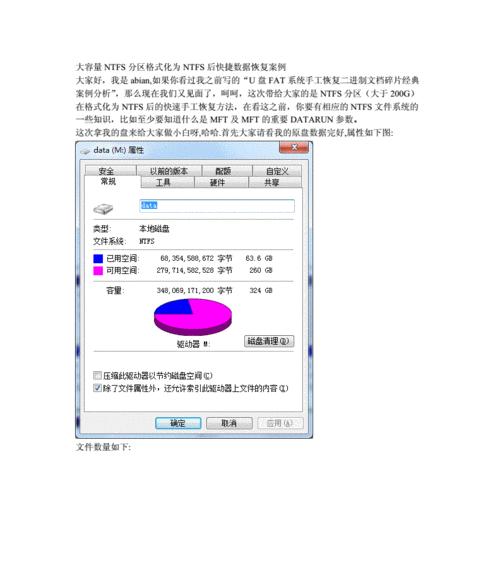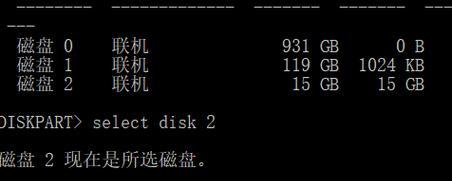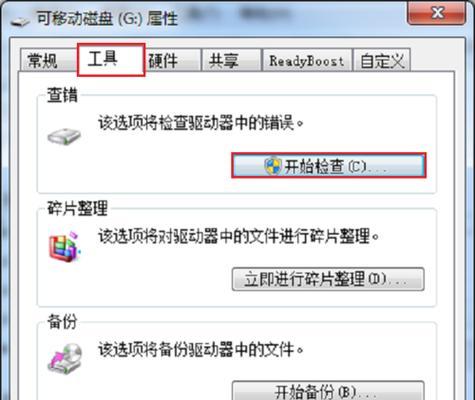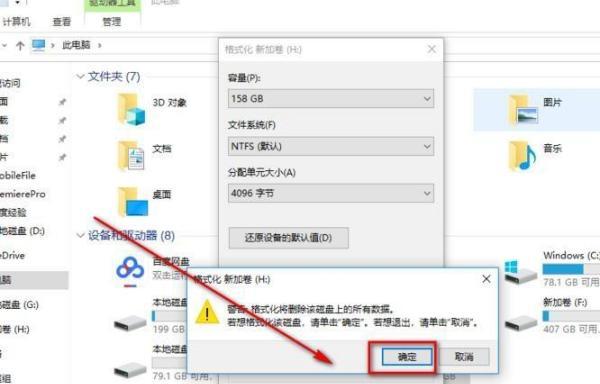在使用U盘时,可能会遇到U盘出现写保护的情况,导致无法对其进行操作。本文将介绍一种方法来解除U盘的写保护,并强制进行格式化操作,以恢复U盘的正常使用。
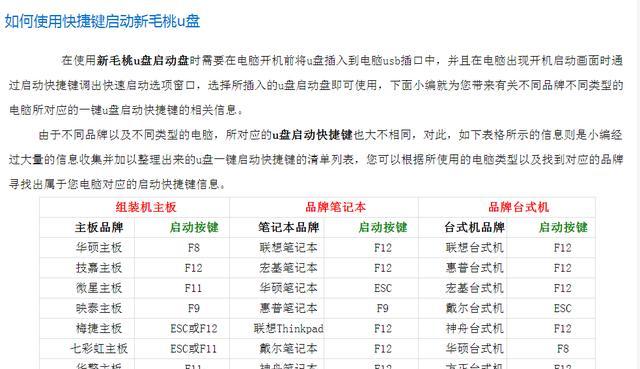
1.检查U盘写保护开关的位置:介绍U盘的写保护开关通常位于U盘的侧边或底部,确保开关处于未锁定状态。
2.使用注册表编辑器:通过注册表编辑器修改U盘的相关设置,以解除写保护。详细步骤包括打开注册表编辑器、定位到相关键值、修改键值数据等。
3.使用磁盘管理工具:通过磁盘管理工具对U盘进行操作,包括删除分区、创建新分区等,以解除写保护。
4.使用命令提示符:使用管理员权限打开命令提示符窗口,输入相应的命令来解除U盘的写保护并进行格式化操作。
5.使用第三方工具:介绍一些第三方的U盘修复工具,可以通过这些工具解除写保护并进行强制格式化。
6.注意事项:提醒读者在操作U盘时注意备份重要数据,以免造成数据丢失。同时,还需要注意避免使用未知来源的工具,以免造成U盘的损坏或数据泄露。
7.系统兼容性:介绍不同操作系统下的U盘写保护解除和强制格式化方法的差异,例如Windows系统和Mac系统等。
8.确认写保护源:有时候U盘的写保护可能是由病毒或恶意软件引起的,需要先清除病毒或软件,然后才能解除写保护。
9.检查U盘是否损坏:对于一些写保护无法解除的U盘,需要考虑是否是硬件故障导致的。通过检查U盘的物理连接、使用其他电脑尝试等方法来确定是否是U盘损坏。
10.安全模式下操作:在一些特殊情况下,可以尝试在安全模式下进行U盘解除写保护和格式化操作,以避免系统冲突或干扰。
11.数据恢复工具:在强制格式化之前,可以尝试使用数据恢复工具来备份重要数据,以免在格式化过程中造成数据丢失。
12.低级格式化:介绍低级格式化的概念和操作步骤,低级格式化是一种更彻底的格式化方式,可以解决一些格式化问题。
13.更新驱动程序:有时U盘写保护问题可能是由驱动程序不兼容或过时引起的,可以尝试更新或卸载驱动程序来解决问题。
14.建议更换U盘:对于一些无法解除写保护或频繁出现写保护的U盘,建议考虑更换新的U盘,以确保数据安全和使用便利。
15.维护U盘的使用习惯:提醒读者在平时的使用中注意保护U盘,避免在异常情况下拔出U盘、避免在不安全的环境下使用U盘等,以延长U盘的使用寿命。
通过本文的介绍,读者可以了解到解除U盘写保护并强制格式化的多种方法。在进行操作时,需要注意备份重要数据、谨慎使用第三方工具,并根据具体情况选择合适的方法进行操作。同时,保持良好的使用习惯和维护U盘的健康状态也是确保数据安全的重要措施。
解除U盘写保护教程
U盘作为一种便携式存储设备,已经成为我们日常工作和生活中不可或缺的一部分。然而,有时候我们会遇到U盘出现写保护的情况,导致无法对U盘进行任何操作。本文将以U盘写保护强制格式化教程为主题,向大家介绍如何解除U盘写保护问题,实现对U盘的正常使用。
一、检查U盘写保护开关是否开启
二、使用CMD命令解除U盘写保护
三、使用注册表编辑器修改U盘写保护设置
四、尝试使用其他电脑解除U盘写保护
五、安装第三方格式化工具解除U盘写保护
六、使用专业的U盘修复工具解除写保护
七、检查U盘是否受到病毒感染
八、更新或重新安装U盘驱动程序
九、检查系统中的磁盘管理工具设置
十、尝试在安全模式下解除U盘写保护
十一、检查U盘是否受到物理损坏
十二、使用U盘制造商提供的格式化工具
十三、尝试使用磁盘管理工具解除写保护
十四、重置U盘至出厂设置
十五、备份数据并替换U盘
一:检查U盘写保护开关是否开启
如果U盘上有物理开关,首先要检查是否被无意间开启。将其切换至关闭状态,然后重新插入电脑,看看是否能够正常访问和格式化。
二:使用CMD命令解除U盘写保护
打开命令提示符窗口(CMD),输入"diskpart"命令进入磁盘管理界面,然后逐步输入"listdisk"、"selectdiskX"(X为U盘所对应的磁盘编号)和"attributesdiskclearreadonly"命令,最后退出磁盘管理界面并重启电脑。
三:使用注册表编辑器修改U盘写保护设置
按下Win+R键打开运行窗口,输入"regedit"命令打开注册表编辑器。依次展开"HKEY_LOCAL_MACHINE"、"SYSTEM"、"CurrentControlSet"、"Control"和"StorageDevicePolicies"目录,在右侧窗口中找到WriteProtect键,并将其数值修改为0。完成后重启电脑。
四:尝试使用其他电脑解除U盘写保护
有时候U盘写保护问题可能与特定的电脑相关,尝试将U盘插入其他电脑的USB接口中,看看是否能够解除写保护。
五:安装第三方格式化工具解除U盘写保护
下载并安装可信赖的第三方格式化工具,如"EaseUSPartitionMaster"等,使用该工具对U盘进行格式化操作。在操作过程中,可选择格式化前进行一次磁盘检测。
六:使用专业的U盘修复工具解除写保护
下载并安装专业的U盘修复工具,如"ChipGenius"等,通过该工具对U盘进行修复。该工具可帮助检测U盘芯片信息、修复坏道和恢复U盘功能。
七:检查U盘是否受到病毒感染
有些病毒会导致U盘被写保护,使用杀毒软件对U盘进行全面扫描,并清除任何病毒和恶意软件。
八:更新或重新安装U盘驱动程序
打开设备管理器,找到U盘所在的USB驱动器,并尝试更新或重新安装驱动程序,以解决可能存在的驱动问题。
九:检查系统中的磁盘管理工具设置
打开控制面板,找到"管理工具",选择"计算机管理",进入磁盘管理工具。检查是否存在对U盘的特殊设置,如只读模式等,将其取消并重启电脑。
十:尝试在安全模式下解除U盘写保护
重启电脑,并在开机时按下F8键进入安全模式。在安全模式下插入U盘,尝试对其进行格式化操作。
十一:检查U盘是否受到物理损坏
将U盘插入其他电脑或设备中,看看是否能够被正常识别和使用。如果其他设备也无法使用,可能是U盘受到物理损坏,需要更换新的U盘。
十二:使用U盘制造商提供的格式化工具
前往U盘制造商的官方网站,寻找并下载该品牌U盘的专用格式化工具。通过该工具对U盘进行格式化和修复操作。
十三:尝试使用磁盘管理工具解除写保护
打开控制面板,找到"管理工具",选择"计算机管理",进入磁盘管理工具。找到U盘所在的磁盘,右键点击选择"属性",在"安全"选项卡中检查并修改对该磁盘的权限设置。
十四:重置U盘至出厂设置
有些U盘品牌提供了重置功能,可以将U盘恢复至出厂设置。查阅U盘的说明书或品牌官网,获取重置方法并进行操作。
十五:备份数据并替换U盘
如果以上方法都无法解除U盘写保护问题,最后的选择是备份U盘中的数据,并考虑更换一块新的U盘来替代。
通过本文的教程,我们可以了解到多种解除U盘写保护的方法,从软件操作到硬件处理都有所涉及。在遇到U盘写保护问题时,可以根据具体情况选择合适的解决方法,以恢复U盘的正常使用。记得在操作过程中要谨慎,并确保备份重要数据,以免造成不可挽回的损失。